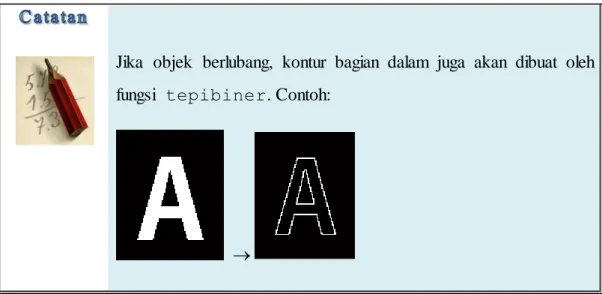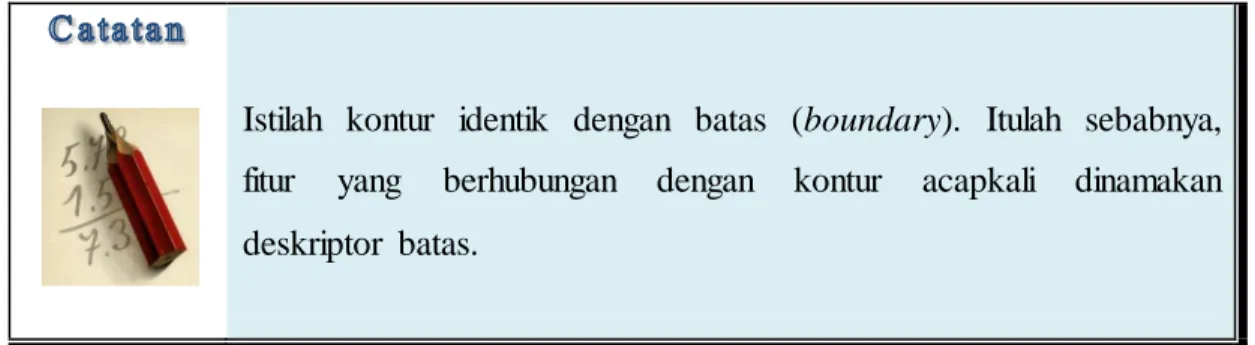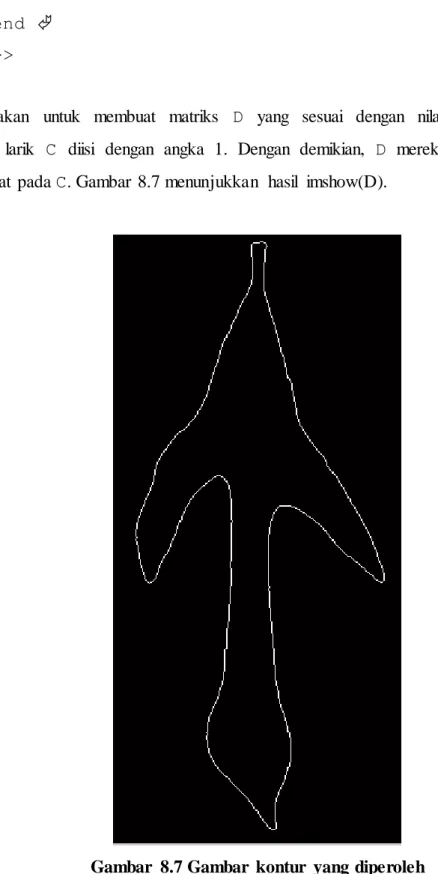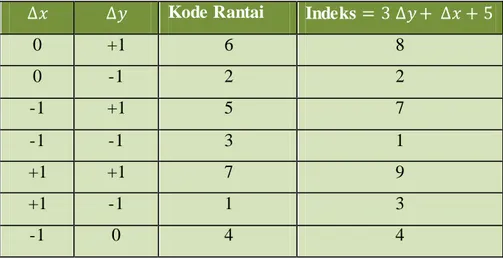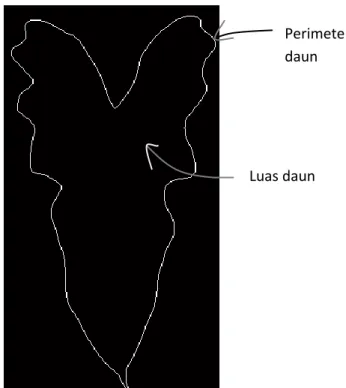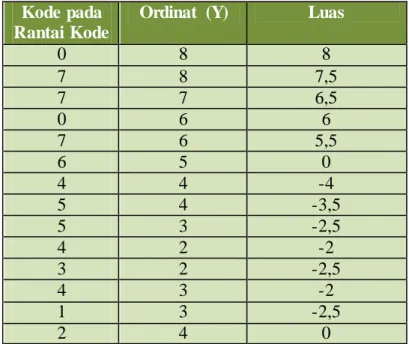BAB 8
Operasi
pada Citra Biner
Dengan berakhirnya bab ini, diharapkan pembaca dapat memahami berbagai hal berikut dan kemudian dapat mencoba untuk mengimplementasikannya.
Pengantar operasi biner Representasi bentuk Ekstraksi tepi objek Mengikuti kontur Kontur internal Rantai kode Perimeter Luas Diameter
Fitur menggunakan perimeter, luas, dan diameter Pusat massa dan fitur menggunakan pusat massa Fitur dispersi
8.1 Pengantar Operasi Biner
Beberapa pemrosesan citra mengacu pada citra biner. Sebagai contoh, dengan menggunakan citra biner, perbandingan panjang dan lebar objek dapat diperoleh. Di depan juga telah dibahas aplikasi citra biner pada morfologi. Namun, tentu saja masih banyak operasi lain yang memanfaatkan citra biner. Beberapa contoh diulas dalam bab ini.
8.2 Representasi Bentuk
Fitur suatu objek merupakan karakteristik yang melekat pada objek. Fitur bentuk merupakan suatu fitur yang diperoleh melalui bentuk objek dan dapat dinyatakan melalui kontur, area, dan transformasi, sebagaimana ditunjukkan pada Gambar 8.1. Fitur bentuk biasa digunakan untuk kepentingan identifikasi objek. Sebagai contoh, rasio kebulatan dipakai sebagai salah satu fitur pada identifikasi tanaman (Wu, dkk., 2007) dan Polar Fourier Transform (PFT) dapat dipakai untuk identifikasi daun (Kadir, dkk., 2011).
Representasi bentuk Area Transformasi Kontur Kode rantai Hampiran poligon … Rasio kebulatan Transformasi jarak … Transformasi Fourier Transformasi PFT …
Gambar 8.1 Representasi bentuk
8.3 Ekstraksi Tepi Objek
Tepi objek pada citra biner dapat diperoleh melalui algoritma yang dibahas oleh Davis (1990). Pemrosesan dilakukan dengan menggunakan 8-ketetanggaan. Sebagai penjelas, lihatlah Gambar 8.2. Piksel P mempuyai 8 tetangga yang dinyatakan dengan P0 hingga P7. Adapun algoritma tertuang pada Algoritma 8.1.
P
3P
2P
1P
4P
P
0P
5P
6P
7Gambar 8.2 Piksel dan 8 piksel tetangga
ALGORITMA 8.1 – Memperoleh tepi objek Masukan:
f (m,n): Citra masukan berupa citra biner berukuran m baris dan n kolom
Keluaran:
g (m, n): Hasil citra yang berisi tepi objek FOR q 2 to m-1 FOR p 2 to n-1 p0 f(q, p+1) p1 f(q-1, p+1) p2 f(q-1, p) p3 f(q-1, p-1) p4 f(q, p-1) p5 f(q+1, p-1) p6 f(q+1, p) p7 f(q+1, p+1) sigma p0 + p1 + p2 + p3 + p4 + p5 + p6 + p7 IF sigma = 8 g(q, p) 0 ELSE g(q, p) f(q, p) END-IF END-FOR END-FOR
Algoritma 8.1 mengasumsikan bahwa semua piksel pada kolom pertama, kolom, terakhir, baris pertama, dan baris terakhir tidak ada yang bernilai 1. Apabila ada kemungkinan bahwa piksel pada posisi tersebut ada yang bernilai satu, perlu dibentuk larik baru yang berukuran (m+2) x (n+2), yang mencakup seluruh nilai f dan dengan bagian tepi larik berisi 0.
Perwujudan skrip berdasarkan algoritma di depan dapat dilihat berikut ini. Program : tepibiner.m
function [G] = tepibiner(F)
% TEPIBINER Berguna untuk mendapatkan tepi objek % pada citra biner
[jum_baris, jum_kolom] = size(F); G = zeros(jum_baris, jum_kolom); for q = 2 : jum_baris - 1 for p = 2 : jum_kolom - 1 p0 = F(q, p+1); p1 = F(q-1, p+1); p2 = F(q-1, p); p3 = F(q-1, p-1); p4 = F(q, p-1); p5 = F(q+1, p-1); p6 = F(q+1, p); p7 = F(q+1, p+1); sigma = p0 + p1 + p2 + p3 + p4 + p5 + p6 + p7; if sigma == 8 G(q, p) = 0; else G(q, p) = F(q, p); end end end Akhir Program
Contoh penggunaan fungsi tepibiner dapat dilihat di bawah ini.
>> Img = imread('C:\Image\daun_bin.png'); >> G = tepibiner(Img);
>> imshow(G) >>
Hasilnya ditunjukkan pada Gambar 8.3.
Jika objek berlubang, kontur bagian dalam juga akan dibuat oleh fungsi tepibiner. Contoh:
8.4 Mengikuti Kontur
Mengikuti kontur (contour following) merupakan suatu metode yang digunakan untuk mendapatkan tepi objek. Terkait dengan hal itu, terdapat istilah kontur eksternal dan kontur internal. Gambar 8.4 memberikan ilustrasi tentang perbedaan kedua jenis kontur tersebut. Terlihat bahwa piksel yang menjadi bagian kontur eksternal (ditandai dengan huruf E) terletak di luar objek, sedangkan piksel yang menjadi bagian kontur internal terletak di dalam objek itu sendiri.
0 0 \ 0 0 0 0 0 0 0 1 0 0 0 0 0 0 1 1 1 0 0 0 0 0 0 1 0 0 0 0 1 0 0 1 0 0 1 1 1 1 1 1 1 1 1 1 1 0 0 1 0 0 1 0 0 0 0 1 0 0 0 0 0 0 1 1 1 0 0 0 0 0 0 1 0 0 0 0 0 0 0 0 0 0 \ 0 0 0 0 0 0 0 1 0 0 0 0 0 0 1 1 1 0 0 0 0 0 0 1 0 0 0 0 1 0 0 1 0 0 1 1 1 1 1 1 1 1 1 1 1 0 0 1 0 0 1 0 0 0 0 1 0 0 0 0 0 0 1 1 1 0 0 0 0 0 0 1 0 0 0 0 0 0 0 0 Kontur eksternal Kontur internal
Istilah kontur identik dengan batas (boundary). Itulah sebabnya, fitur yang berhubungan dengan kontur acapkali dinamakan deskriptor batas.
Contoh pada Gambar 8.5 menunjukkan cara untuk memperoleh kontur eksternal. Dengan menggunakan pendekatan 8-ketetanggaan, diperoleh hasil sebagai berikut:
(3,2), (4,2), (5,2), (6,2), (7,2), (8,3), (8,4), (8,5), (8,6), (8,7), (7,8), (6,8), (5,8), (4,8), (3,8), (2,7), (2,6), (2,4), (2,3)
Proses untuk mendapatkan titik awal (yaitu (3,1)) dilakukan dengan melakukan pemindaian seperti yang diilustrasikan dalam Gambar 8.5. Setelah titik awal ditemukan, penelusuran dilakukan seperti terlihat pada Gambar 8.5(b). Penelusuran kontur berakhir setelah bertemu kembali dengan titik awal.
0 0 \ 0 0 0 0 0 0 0 1 0 0 0 0 0 0 1 1 1 0 0 0 0 0 0 1 0 0 0 0 1 0 0 1 0 0 1 1 1 1 1 1 1 1 1 1 1 0 0 1 0 0 1 0 0 0 0 1 0 0 0 0 0 0 1 1 1 0 0 0 0 0 0 1 0 0 0 0 0 0 0 0
Titik awal Kontur
eksternal 1 2 3 4 5 6 7 8 9 0 0 \ 0 0 0 0 0 0 0 1 0 0 0 0 0 0 1 1 1 0 0 0 0 0 0 1 0 0 0 0 1 0 0 1 0 0 1 1 1 1 1 1 1 1 1 1 1 0 0 1 0 0 1 0 0 0 0 1 0 0 0 0 0 0 1 1 1 0 0 0 0 0 0 1 0 0 0 0 0 0 0 0 1 2 3 4 5 6 7 8 9
Label yang digunakan pada penelusuran kontur ditunjukkan pada Gambar 8.6(a). Piksel tetangga yang diberi latarbelakang hitam merupakan tetangga yang dijadikan acuan untuk mencari titik kedua yang akan menjadi bagian kontur. Dengan cara seperti itu, piksel yang berada di atas piksel titik awal ataupun yang berada di kanannya tidak mungkin menjadi piksel kedua yang merupakan bagian kontur. 3 2 1 4 P 0 5 6 7 3 2 1 4 P 0 5 6 7
(a) Label tetangga untuk penelusuran kontur
(b) Tetangga berwarna hitam
Sebagai basis pencarian titik kedua
Gambar 8.6 Label posisi tetangga dan pencarian tetangga untuk menentukan bagian kedua pada kontur
Penelusuran untuk piksel-piksel berikutnya dilakukan dengan cara yang khusus. Untuk kepentingan ini, diperlukan suatu pencatatan untuk mengetahui arah posisi sekarang (C) terhadap posisi sebelum (P) dan berikutnya (N). Sebagai contoh, dcp digunakan untuk mencatat arah posisi sekarang terhadap piksel sebelumnya, dpc untuk mencatat arah posisi sebelum terhadap posisi sekarang, dan dcn untuk mencatat arah posisi sekarang terhadap piksel berikutnya. Berdasarkan keadaan pada Gambar 8.6(a), hubungan antara dcp dan dpc adalah berkebalikan. Oleh karena itu, hubungan tersebut dapat ditabelkan seperti berikut.
Tabel 8.1 Hubungan antara dpc dan dcp
dcp dcp = kebalikan(dcp) 0 4 1 5 2 6 3 7 4 0 5 1 6 2 7 3
Algoritma untuk mendapatkan hasil seperti yang telah dibahas dapat dilihat di bawah ini (Costa & Cesar, 2001).
ALGORITMA 8.2 – Mengikuti kontur Masukan:
f (m,n): Citra masukan berukuran m baris dan n kolom berisi kontur
Keluaran:
e (n): kontur dengan n piksel
1. Cari piksel pertama yang akan dijadikan sebagai kontur melalui pemindaian dan disimpan di e[1].
2. n 2 // Indeks kedua pada kontur e
3. Cari piksel kedua yang menjadi bagian kontur dengan cara yang telah dibahas dan diletakkan di piksel_berikutnya
4. dcn arah dari e[1] ke piksel kedua. 5. WHILE (piksel_berikutnya e[1] e[n] piksel_berikutnya
cari_piksel_berikutnya(e(n), dpc, piksel_berikutnya, dcn) n n + 1
END-WHILE
ALGORITMA 8.3: Memperoleh piksel berikutnya pada kontur cari_piksel_berikutnya(pc , dpc, pb, dcn)
// pc = piksel sekarang
// dpc = arah piksel sebelumnya ke piksel sekarang // pb = piksel berikutnya yang akan dihasilkan oleh fungsi // dcn = arah piksel sekarang ke piksel berikutnya
dcp kebalikan(dpc) FOR r 0 TO 6
dE MOD(dcp + r, 8) // Arah eksternal dI MOD(dcp + r + 1, 8); // Arah internal pE peroleh_piksel_berikutnya(pc, dE) pI peroleh_piksel_berikutnya(pc, dI)
IF adalah_latarbelakang(pE) AND adalah_objek(pI) pb pE
END-IF END-FOR
ALGORITMA 8.4: Memperoleh piksel berikutnya peroleh_piksel_berikutnya(pc, d)
// pc = piksel sekarang // d = arah piksel berikutnya // Nilai balik: piksel berikutnya XP [1, 1, 0, -1, -1, -1, 0, 1]; YP [0, -1, -1, -1, 0, 1, 1, 1]; cx bagian x dari pc + XP(d+1); cy bagian y dari pc + YP(d+1);
Implementasi metode “mengikuti kontur” ditunjukkan berikut ini. Program : get_contour.m
function [Kontur] = get_contour(BW)
% GET_CONTOUR Berfungsi untuk memperoleh kontur eksternal % dari suatu citra biner BW
% Hasil berupa Kontur yang berisi pasangan X dan Y dari setiap % piksel yang menyusun kontur. Kolom 1 menyatakan Y dan
% kolom 2 menyatakan X
% Peroleh kontur
% Proses rantai kode
% Arah sebelumnya ke sekarang DPC = [0, 1, 2, 3, 4, 5, 6, 7]; % Arah sekarang ke sebelumnya DCP = [4, 5, 6, 7, 0, 1, 2, 3]; % Arah 0 1 2 3 4 5 6 7 % terhadap posisi sekarang XP = [1, 1, 0, -1, -1, -1, 0, 1]; YP = [0, -1, -1, -1, 0, 1, 1, 1];
% Peroleh titik awal
% Cari titik awal x1 = 1;
y1 = 1;
selesai = false;
for baris = 1 : tinggi for kolom = 1 :lebar
if BW(baris, kolom) == 1 y1 = baris; x1 = kolom-1; selesai = true; Kontur(1,1) = y1; Kontur(1,2) = x1; break; end end if selesai break; end end
% Proses piksel kedua for i = 4 : 7
if BW(y1+YP(i+1), x1+XP(i+1)) == 0
dcn = i; % Arah sekarang ke sesudahnya break; end end yberikut = y1 + YP(dcn+1); xberikut = x1 + XP(dcn+1);
indeks = 2; % Indeks kedua
% Proses peletakan piksel kedua dan seterusnya % ke array Kontur
while (yberikut ~= Kontur(1,1)) || (xberikut ~= Kontur(1,2)) Kontur(indeks,1) = yberikut;
Kontur(indeks,2) = xberikut;
dpc = dcn; % Arah sebelum ke sekarang diisi % dengan arah sekarang ke berikutnya
% Cari piksel berikutnya for r = 0 : 7
dcp = DCP(dpc+1); de = rem(dcp+r, 8); di = rem(dcp+r+1, 8);
cxe = Kontur(indeks,2) + XP(de+1); cye = Kontur(indeks,1) + YP(de+1); cxi = Kontur(indeks,2) + XP(di+1); cyi = Kontur(indeks,1) + YP(di+1);
if (BW(cye, cxe) == 0) && (BW(cyi, cxi) == 1) yberikut = cye;
xberikut = cxe; break;
end end % Naikkan indeks indeks = indeks + 1; end Akhir Program
Contoh untuk menguji fungsi get_contour:
>> Daun = imread('c:\image\daun_bin.png'); >> C = get_contour(Daun);
>>
Dengan cara seperti itu, C berisi data piksel yang menjadi kontur citra biner daun_bin.png.
Untuk membuktikan bahwa C berisi kontur daun, berikan kode seperti berikut: >> D = zeros(size(Daun)); >> for p=1:length(C) D(C(p,1), C(p,2)) = 1; end >> imshow(D) Pertama-tama, perintah D = zeros(size(Daun));
digunakan untuk membentuk matriks berukuran sama dengan citra Daun dan seluruhnya diisi dengan nol. Selanjutnya,
>> for p=1:length(C) D(C(p,1), C(p,2)) = 1;
end >>
digunakan untuk membuat matriks D yang sesuai dengan nilai-nilai koordinat pada larik C diisi dengan angka 1. Dengan demikian, D merekam kontur yang tercatat pada C. Gambar 8.7 menunjukkan hasil imshow(D).
Gambar 8.7 Gambar kontur yang diperoleh melalui get_contour
8.5 Kontur Internal
Salah satu cara untuk mendapatkan kontur internal yang telah diurutkan menurut letak piksel, yaitu dengan memanfaatkan algoritma pelacakan kontur Moore. Algoritma ini antara lain digunakan pada peta topografik digital (Pradha, dkk., 2010).
ALGORITMA 8.5 – Memperoleh kontur internal dengan pelacakan kontur Moore
Masukan:
f (m,n): Citra masukan berukuran m baris dan n kolom Keluaran:
kontur (s): Larik yang berisi piksel-piksel kontur sebanyak s 1. Dapatkan piksel terkiri dan teratas yang bernilai 1. Selanjutnya, posisi piksel dicatat pada b0 dan posisi untuk memperoleh piksel berikutnya dicatat pada c0, yang mula-mula diisi dengan 4 (arah barat pada Gambar 8.8(d)).
2. Periksa 8 tetangga b0 searah jarum jam dimulai dari c0. Piksel pertama yang bernilai 1 dicatat pada b1. Adapun posisi yang mendahului b1 dicatat pada c1.
3. kontur(1) b0, kontur(2) b1, jum 2 4. b b1 dan c c1
5. WHILE true
a. Cari piksel pada 8 tetangga yang pertama kali bernilai 1 dengan pencarian dimulai dari arah c dengan menggunakan pola arah jarum jam.
b. Catat posisi piksel tersebut ke b.
c. Catat posisi yang mendahului piksel tersebut ke c.
d. Tambahkan b sebagai bagian kontur: jum jum + 1
kontur(jum) b e. IF b = b0
Keluar dari WHILE END-IF
END-WHILE
Algoritma di atas akan membuat indeks pertama dan indeks terakhir pada kontur berisi nilai yang sama yaitu b0. Jika dikehendaki untuk tidak
menyertakan nilai yang sama pada bagian akhir larik kontur, elemen tersebut tinggal diabaikan saja.
Untuk memahami proses kerja pada algoritma Moore, perhatikan Gambar 8.8. Gambar 8.8(a) menyatakan keadaan objek pada citra. Piksel yang bernilai 1 menyatakan bagian objek dan yang bernilai 0 adalah bagian latarbelakang. Pada contoh tersebut, pelacakan akan dimulai pada posisi (2,2), yaitu piksel bagian objek yang terletak paling kiri dan paling atas. Adapun titik pencarian untuk piksel kedua dimulai di arah barat atau arah kiri piksel (2,2) tersebut. Pencarian dilakukan searah jarum jam. Pada langkah pertama, diperoleh piksel pada posisi (2,3). Pencarian berikutnya akan dimulai di posisi (1,3), yaitu yang ditandai dengan bulatan. Pada pencarian kedua, piksel yang didapat, yaitu posisi (2,4), dengan titik pencarian berikutnya dimulai di posisi (1,4). Pada pencarian ketiga, piksel yang didapat adalah pada (2,5), dengan titik pencarian berikutnya dimulai di posisi (1,5). Pada pencarian keempat, piksel yang didapat yaitu (3,5), dengan titik pencarian berikutnya dimulai di posisi (3,6). Jika langkah seperti itu terus diulang, suatu ketika akan diperoleh piksel yang sama dengan piksel yang pertama kali menjadi bagian kontur. Saat itulah proses untuk melacak kontur diakhiri. Semua langkah yang terjadi untuk contoh Gambar 8.8(a) ditunjukkan pada Gambar 8.8(b). Penomoran arah pencarian ditunjukkan pada Gambar 8.8(d), sedangkan hasil kontur diperlihatkan pada Gambar 8.8(c).
0 0 0 0 1 1 0 0 1 0 0 0 1 1 0 1 1 0 0 1 1 0 0 1 0 0 0 1 0 0 1 1 0 0 0 0 1 1 1 1 1 1 1 1 1 1 1 1 1
Piksel objek paling kiri dan paling atas sebagai titik awal pelacakan 0 0 0 0 1 1 0 0 1 0 0 0 1 1 0 0 1 0 0 1 0 0 0 1 0 0 0 1 0 0 1 1 0 0 0 0 Objek Kontur 1 2 3 4 0 1 2 3 4 5 6 7 (a) (b) (c) (d) 1 2 3 4 5 6 1 2 3 4 5 6
Gambar 8.8 Penjelasan pelacakan kontur dengan menggunakan Algoritma Moore
Implementasi algoritma Moore ditunjukkan berikut ini.
Program : inbound_tracing.m
function [Kontur] = inbound_tracing(BW)
% INBOUND_TRACING Memperoleh kontur yang telah terurutkan % dengan menggunakan algoritma pelacakan kontur Moore
[jum_baris, jum_kolom] = size(BW);
% Peroleh piksel awal selesai = false; for p = 1 : jum_baris for q = 1 : jum_kolom if BW(p, q) == 1 b0.y = p;
b0.x = q; selesai = true; break; end end if selesai break; end end c0 = 4; % Arah barat
% Periksa 8 tetangga dan cari piksel pertama yang bernilai 1 for p = 1 : 8
[dy, dx] = delta_piksel(c0); if BW(b0.y + dy, b0.x + dx) == 1 b1.y = b0.y + dy;
b1.x = b0.x + dx; c1 = sebelum(c0); break; else c0 = berikut(c0); end end Kontur=[]; Kontur(1, 1) = b0.y; Kontur(1, 2) = b0.x; Kontur(2, 1) = b1.y; Kontur(2, 2) = b1.x; %Kontur
n = 2; % Jumlah piksel dalam kontur
b = b1; c = c1;
% Ulang sampai berakhir while true
for p = 1 : 8
[dy, dx] = delta_piksel(c); if BW(b.y + dy, b.x + dx) == 1 b.y = b.y + dy;
b.x = b.x + dx; c = sebelum(c); n = n + 1; Kontur(n, 1) = b.y; Kontur(n, 2) = b.x; break; else c = berikut(c); end
end
% Kondisi pengakhir pengulangan
if (b.y == b0.y) && (b.x == b0.x) break; end end return function [b] = berikut(x) if x == 0 b = 7; else b = x - 1; end function [s] = sebelum(x) if x == 7 s = 0; else s = x + 1; end if s < 2 s = 2; elseif s < 4 s = 4; elseif s < 6 s = 6; else s = 0; end
function [dy, dx] = delta_piksel(id) if id == 0 dx = 1; dy = 0; elseif id == 1 dx = 1; dy = -1; elseif id == 2 dx = 0; dy = -1; elseif id == 3 dx = -1; dy = -1; elseif id == 4 dx = -1; dy = 0; elseif id == 5 dx = -1; dy = 1; elseif id == 6 dx = 0; dy = 1; elseif id == 7 dx = 1; dy = 1; end Akhir Program
Contoh penggunaan inbound_tracing : >> D = [ 0 0 0 0 0 0 0 1 1 1 1 0 0 0 1 1 1 0 0 1 1 1 0 0 0 0 1 1 1 0 0 0 0 0 0 0 ]; >> P = inbound_tracing(D) P = 2 2 2 3 2 4 2 5 3 5 4 4 5 5 5 4 5 3 4 2 3 3 2 2 >>
Perhatikan, elemen pertama dan terakhir pada P sama.
8.6 Rantai Kode
Rantai kode (code chain) merupakan contoh representasi kontur yang mula-mula diperkenalkan oleh Freeman pada tahun 1961. Representasi bentuk dilakukan dengan menggunakan pendekatan 8-ketetanggan. Kode rantai setiap
tetangga piksel dinyatakan dengan sebuah angka sebagaimana terlihat pada Gambar 8.9.
3 2 1
4 0
5 6 7
Gambar 8.9 Arah rantai kode beserta kodenya
Untuk mempermudah perolehan kode rantai piksel yang menjadi tetangga suatu piksel, perlu pembuatan indeks yang dapat dihitung melalui rumus berikut:
𝑖𝑛𝑑𝑒𝑘𝑠 = 3 ∆𝑦 + ∆𝑥 + 5 (8.1)
Dalam hal ini, ∆𝑥 menyatakan selisih nilai kolom dua piksel yang bertetangga dan ∆𝑦 menyatakan selisih nilai baris dua piksel yang bertetangga. Hubungan kode rantai dan indeks pada Persamaan 8.1 tersaji pada Tabel 8.2.
Tabel 8.2 Indeks dan kode rantai dua piksel yang bertetangga
∆𝑥 ∆𝑦 Kode Rantai Indeks = 3 ∆𝑦 + ∆𝑥 + 5
0 +1 6 8 0 -1 2 2 -1 +1 5 7 -1 -1 3 1 +1 +1 7 9 +1 -1 1 3 -1 0 4 4
Program : chain_code.m
function [kode_rantai, xawal, yawal] = chain_code(U)
% CHAIN_CODE Digunakan untuk mendapatkan titik awal (x, y) dan % kode rantai dari kontur U yang datanya telah terurutkan % misalnya melalui get_contour
% Kode 1 2 3 4 5 6 7 8 9 Kode = ['3', '2', '1', '4', '0', '0', '5', '6', '7' ]; xawal = U(1,2); yawal = U(1,1); kode_rantai = ''; for p=2: length(U)
deltay = U(p, 1) - U(p-1, 1); deltax = U(p, 2) - U(p-1, 2); indeks = 3 * deltay + deltax + 5;
kode_rantai = strcat(kode_rantai, Kode(indeks)); end
Akhir Program
Contoh penggunaan fungsi chain_code:
>> Daun = imread('c:\image\daun_bin.png'); >> C = inbound_tracing(Daun); >> [kode, x, y] = chain_code(C) kode = 007067565666666666665666666666666666666666666766676676676667666766 767666767666676676667666766676667676766667666766666676670676766666 676666766667666676666667667667677676776776776777677767777777676766 677677767776767677677676767676706767776767677676767676776767676767 667667676766766676676767667666766666543434333343343233433333433333 443333333333323233323323342333333433334334333434234434344344444444 445555655656665656666566666656666666666666666666666666666666666666 666666676567666666666666667666666666667666666666676666666666667666 666666666676666666666666766667666766666676666766766767666766766676 666706666766666666666666666666656664566656656665665656565656656566 656666666666666666766666444343233332332332233323333323333333333333 333233334333333233323232323232222322222232221231222222212222121212 212121212122122221221212221222222212222222222222222220122222222222 222222212222212222222222222212222222222222221222222222222223222221 222222222222222222222222222222222212322222222222222222322222223222 323234233343444545554555456455555555556555655655665656566656566566 566656565656656656565645656565656566566656565554533322322322322322 223222223222222322322132222221222221222121221221212122121212121221 212212222212222122212211212121120121211121111211110111111111111211 221112121221211221221222212122122212212221122122122212221212212122
012211212122212121121221221212121212112121221212122221222222222222 22222232222222222100001
x = 131 y = 8 >>
Fungsi show_contour berikut digunakan untuk menguraikan kembali kode rantai menjadi koordinat piksel dan kemudian menggambarkan konturnya.
Program : show_contour.m
function show_contour(x, y, rantai_kode)
% SHOW_CONTOUR Contoh untuk menggambar kontur % melalui rantai kode
% Masukan fungsi ini adalah hasil % fungsi chain_code % 0 1 2 3 4 5 6 7 Dx = [ +1, +1, 0, -1, -1, -1, 0, +1]; Dy = [ 0, -1, -1, -1, 0, +1, +1, +1]; U = zeros(1,2); U(1,1) = y; U(1,2) = x; for p=2: length(rantai_kode) bilangan = rantai_kode(p) - 48; posx = U(p-1, 2) + Dx(bilangan + 1); posy = U(p-1, 1) + Dy(bilangan + 1);
U(p, 1) = posy; U(p, 2) = posx; end
% Membentuk gambar kontur maks_x = max(U(p,2)); maks_y = max(U(p,1)); D = zeros(maks_y, maks_x); for p=1: length(U) D(U(p,1), U(p,2)) = 1; end imshow(D); Akhir Program
Dengan mendasarkan kode yang dihasilkan melalui get_counter, dapat dilakukan pengujian seperti berikut:
>> show_contour(x,y,kode) >>
Dengan cara begitu, gambar kontur daun ditampilkan kembali.
Kode rantai digunakan pada beberapa penelitian, antara lain untuk pencocokan kurva (Yu, dkk., 2010) dan pengenalan huruf Arab/Farsi (Izakian, dkk., 2008). Namun, representasi kode rantai sebenarnya memiliki kelemahan sebagai berikut (Levner, 2002).
1. Kode cenderung panjang.
2. Sensitif terhadap distorsi dan segmentasi yang tidak sempurna. 3. Sangat bergantung pada penyekalaan ataupun rotasi.
Levner menguraikan secara kasar langkah-langkah yang perlu dilakukan untuk menghilangkan ketergantungan terhadap rotasi dan penyekalaan.
8.7 Perimeter
Perimeter atau keliling menyatakan panjang tepi suatu objek. Ilustrasinya dapat dilihat pada Gambar 8.10. Perimeter dapat diperoleh dengan menggunakan algoritma berikut.
ALGORITMA 8.6 – Estimasi perimeter Masukan:
f (M,N): Citra masukan berukuran M baris dan N kolom Keluaran:
perimeter 1. Peroleh citra biner.
2. Kenakan algoritma deteksi tepi.
Perimeter daun
Luas daun
Gambar 8.10 Perimeter dan luas daun
Contoh berikut menunjukkan cara menghitung perimeter dengan menggunakan pendekatan di atas.
Program : perim1.m
function hasil = perim1(BW)
% PERIM1 Untuk menghitung perimeter suatu objek pada % BW (citra biner)
% hasil menyatakan hasil perhitungan perimeter
U = inbound_tracing(BW); hasil = length(U) - 1;
Pada skrip di atas, -1 diberikan mengingat elemen pertama dan terakhir U sebenarnya berisi nilai yang sama. Itulah sebabnya, jumlah piksel pada kontur perlu dikurangi satu.
Contoh pengujian fungsi perim1:
>> Img = imread('C:\Image\daun_bin.png'); >> perim1(Img)
ans = 1409 >>
Algoritma estimasi perimeter di depan memberikan hasil yang baik ketika tepi objek terhubung dengan 4-ketetanggaan, tetapi tidak tepat kalau terhubung menurut 8-ketetanggaan (Costa & Cesar, 2001). Hal itu terjadi karena jarak antara dua piksel tidak bersifat konstan (dapat berupa 1 atau √2) pada 8-ketetanggaan, sedangkan jarak selalu 1 pada 4-ketetanggaan. Ilustrasi mengenai jarak antarpiksel dapat dilihat pada Gambar 8.11.
1 1 1 1 1 1 1 1 1 1 1 1 Jarak 1 Jarak √2
Gambar 8.11 Jarak antarpiksel pada 8-ketetanggaan
Apabila tepi objek diproses dengan menggunakan rantai kode (dibahas pada Subbab 8.4), perimeter dapat diperkirakan dengan menggunakan rumus:
dengan Ne menyatakan jumlah kode genap dan No menyatakan jumlah kode ganjil. Contoh berikut menunjukkan penggunaan cara seperti itu.
Program : perim2.m
function hasil = perim2(BW)
% PERIM2 Untuk menghitung perimeter suatu objek pada % BW (citra biner) dengan menggunakan
% chain code %
% hasil menyatakan hasil perhitungan perimeter U = inbound_tracing(BW); kode_rantai = chain_code(U); jum_genap = 0; jum_ganjil = 0; for p=1: length(kode_rantai) kode = kode_rantai(p);
if (kode == '0') || (kode == '2') || (kode == '4') || ... (kode == '6') || (kode == '8') jum_genap = jum_genap + 1; else jum_ganjil = jum_ganjil + 1; end end
hasil = jum_genap + jum_ganjil * sqrt(2);
Akhir Program Contoh: >> Daun = imread('C:\Image\daun_bin.png'); >> perim2(Daun) ans = 1605.8 >>
8.8 Luas
Cara sederhana untuk menghitung luas suatu objek adalah dengan cara menghitung jumlah piksel pada objek tersebut. Algoritmanya sebagai berikut.
ALGORITMA 8.7 – Menghitung luas objek Masukan:
f (m,n): Citra masukan berukuran M baris dan N kolom Keluaran:
luas luas 0 FOR p = 1 to m FOR j = 1 to n
IF piksel(p, q) dalam objek luas luas + 1
END-IF END-FOR END-FOR
Contoh berikut adalah implementasi algoritma di atas. Program : luas.m
function hasil = luas(BW)
% LUAS Untuk menghitung luas citra BW (citra biner)
[tinggi, lebar] = size(BW); hasil = 0; for p = 1 : tinggi for q = 1 : lebar if BW(p, q) == 1 hasil = hasil + 1; end end
end Akhir Program Contoh: >> D = [ 0 0 0 0 0 0 0 1 1 1 1 0 0 0 1 1 1 0 0 1 1 1 0 0 0 0 1 1 1 0 0 0 0 0 0 0 ]; >> luas(D) ans = 13 >> >> Daun = imread('c:\image\daun_bin.png'); >> luas(Daun) ans = 31862 >>
Pendekatan yang lain untuk menghitung luas suatu objek dilakukan melalui kode rantai (Putra, 2010). Perhitungannya sebagai berikut:
Kode 0: Area = Area + Y
Kode 1: Area = Area + (Y + 0.5)
Kode 2: Area = Area + 0
Kode 3: Area = Area – (Y + 0,5)
Kode 4: Area = Area - Y
Kode 5: Area = Area – (Y + 0,5)
Kode 6: Area = Area + 0
Contoh pada Gambar 8.12 mempunyai kode rantai berupa 0770764554341234201. Perhitungan luas dijabarkan dalam Tabel 8.3. Luasnya adalah ∑𝐴𝑟𝑒𝑎= 22,5. 1 2 3 4 5 6 7 8 9 10 9 8 7 6 5 4 3 2 1
Gambar 8.12 Objek dengan rantai kode berupa 0770764554341234201
Tabel 8.3 Perhitungan luas objek melalui rantai kode Kode pada
Rantai Kode
Ordinat (Y) Luas
0 8 8 7 8 7,5 7 7 6,5 0 6 6 7 6 5,5 6 5 0 4 4 -4 5 4 -3,5 5 3 -2,5 4 2 -2 3 2 -2,5 4 3 -2 1 3 -2,5 2 4 0
Kode pada Rantai Kode
Ordinat (Y) Luas
3 5 -5,5
4 6 -6
2 6 0
0 7 7
1 7 7,5
Berikut adalah contoh skrip yang digunakan untuk melakukan perhitungan dengan cara di depan.
Program : luas2.m
function hasil = luas2(BW)
% LUAS2 Untuk menghitung luas citra BW (citra biner) % melalui kode rantai
[tinggi, lebar] = size(BW); U = inbound_tracing(BW); kode_rantai = chain_code(U); hasil = 0; for p=1: length(kode_rantai) kode = kode_rantai(p); y = tinggi + 1 -U(p); switch kode case '0' hasil = hasil + y; case '1' hasil = hasil + y + 0.5; case '3' hasil = hasil - y - 0.5; case '4' hasil = hasil - y; case '5' hasil = hasil - y + 0.5; case {'2','6'} hasil = hasil ; case '7' hasil = hasil + y - 0.5; end end Akhir Program
Contoh penggunaan fungsi luas2: >> X = [ 0 0 0 0 0 0 0 0 0 0 0 0 0 1 1 0 0 0 0 0 0 1 1 1 1 1 0 0 0 0 0 1 1 1 1 1 1 1 0 0 0 0 0 1 1 1 1 1 1 0 0 0 0 1 1 1 1 1 1 0 0 0 1 1 1 1 1 0 0 0 0 0 0 0 1 1 0 0 0 0 0 0 0 0 0 0 0 0 0 0 ]; >> luas2(X) ans = 22.5000 >> 8.9 Diameter
Diameter adalah jarak terpanjang antara dua titik dalam tepi objek. Hal itu dapat dihitung dengan menggunakan metode “Brute force” (Costa dan Cesar, 2001). Algoritmanya sebagai berikut.
ALGORITMA 8.8 – Estimasi diameter bentuk Masukan:
f (m,n): Citra masukan berukuran m baris dan n kolom Keluaran:
diameter
1. U tepi objek (misalnya melalui morfologi) 2. c jumlah elemen U
4. FOR p1 TO c-1 FOR qp+1 TO c
IF | U(p) – U(q) | > jarak_maks jarak_maks | U(p) – U(q) | piksel1 p piksel2 q END-IF END-FOR END-FOR 5. diameter jarak_maks
Pada algoritma di atas, piksel1 dan piksel2 mencatat posisi dua piksel yang memiliki jarak terpanjang.
Contoh implementasi algoritma tersebut diberikan berikut ini. Dalam hal ini, fungsi peroleh_diameter memerlukan citra biner sebagai masukan dan memberikan nilai balik berupa panjang objek, dan dua piksel yang mewakili nilai panjang tersebut.
Program : peroleh_diameter.m
function [diameter, x1, y1, x2, y2] = peroleh_diameter(BW) % PEROLEH_DIAMETER Digunakan untuk menghitung panjang objek % pada citra BW (citra biner).
% Hasil:
% diameter : panjang objek
% x1, y1, x2, y2 : menyatakan dua titik yang % mewakili panjang tersebut
U = get_contour(BW); n = length(U); jarak_maks = 0; piksel1 = 0; piksel2 = 0; for p=1 : n-1 for q=p+1 : n
if jarak > jarak_maks jarak_maks = jarak; piksel1 = p; piksel2 = q; end end end y1 = U(piksel1, 1); x1 = U(piksel1, 2); y2 = U(piksel2, 1); x2 = U(piksel2, 2); diameter = jarak_maks; Akhir Program
Contoh penggunaan fungsi peroleh_diameter diberikan di bawah ini: >> Daun = imread('c:\image\daun_bin.png'); >> [d,x1,y1,x2,y2] = peroleh_diameter(Daun); >> d d = 515.1641 >> X = [x1,x2] X = 144 131 >> Y = [y1,y2]; >> line(X,Y, 'Color','r') >>
Gambar 8.13 Garis merah menyatakan diameter daun
Berdasarkan diameter yang telah dibahas, lebar objek dapat diperoleh. Sebagai contoh, perhatikan Gambar 8.14. Pada contoh tersebut, lebar adalah garis terpanjang yang menghubungkan dua piksel di tepi objek yang tegak lurus terhadap panjang maksimum pada objek. Setelah dua titik dengan jarak terpanjang diperoleh, gradien garis yang melalui kedua piksel tersebut dihitung dengan menggunakan rumus:
𝑔𝑟𝑎𝑑1 =(𝑦2−𝑦1)
(𝑥2−𝑥1) (8.3)
Selanjutnya, garis yang tegak lurus dengan garis dengan gradien sebesar grad1 mempunyai gradien sebesar:
𝑔𝑟𝑎𝑑2 = − 1
𝑔𝑟𝑎𝑑1 (8.4)
Persoalan berikutnya adalah mencari jarak terbesar antara dua piksel pada kontur daun yang mempunyai gradien sama dengan grad2. Namun, dalam praktiknya toleransi sebesar 10% perlu diberikan karena sangat sulit untuk mendapatkan garis yang tepat sama dengan grad2, terutama kalau objek berukuran kecil.
panjang
lebar
Gambar 8.14 Panjang dan lebar objek
Implementasi perhitungan panjang dan lebar objek dapat dilihat pada program berikut.
function [panjang, lebar, x1, y1, x2, y2, x3, ... y3, x4, y4] = peroleh_lebar(BW)
% PEROLEH_LEBAR Digunakan untuk memperoleh panjang dan % lebar objek yang terdapat pada
% citra biner BW. % Hasil:
% panjang = panjang objek % lebar = lebar objek
% (x1,y1,x2,y2) = menyatakan posisi lebar objek % (x3,y3,x4,y4) = menyatakan posisi panjang objek U = get_contour(BW); n = length(U); jarak_maks = 0; piksel1 = 0; piksel2 = 0; for p=1 : n-1 for q=p+1 : n jarak = sqrt((U(p,1)-U(q,1)) ^ 2 + ... (U(p,2)-U(q,2)) ^ 2); if jarak > jarak_maks jarak_maks = jarak; piksel1 = p; piksel2 = q; end end end y1 = U(piksel1, 1); x1 = U(piksel1, 2); y2 = U(piksel2, 1); x2 = U(piksel2, 2); panjang = jarak_maks;
% Cari dua titik terpanjang yang tegak lurus dengan garis terpanjang maks = 0; posx3 = -1; posx4 = -1; posy3 = -1; posy4 = -1;
if (x1 ~= x2) && (y1 ~= y2)
% Kedua titik tidak pada kolom atau baris yang sama grad1 = (y1 - y2) / (x1 - x2);
grad2 = -1/grad1; for p=1:n-1 for q=p+1:n x3 = U(p, 2); y3 = U(p, 1); x4 = U(q, 2); y4 = U(q, 1); pembagi = (x4 - x3); if pembagi == 0 continue; end; grad3 = (y4-y3)/(x4-x3);
if abs(grad3-grad2) < 0.1 * abs(grad2) jarak = sqrt((x3-x4)^2+(y3-y4)^2); if jarak > maks maks = jarak; posx3 = x3; posx4 = x4; posy3 = y3; posy4 = y4; end end end end else if (y1 == y2)
% kalau kedua titik pada baris yang sama grad1 = 0; grad2 = inf; for p=1:n-1 for q=p+1:n x3 = U(p,2); y3 = U(p, 1); x4 = U(q,2); y4 = U(q, 1); deltax = (x4 - x3); if (deltax < 0.01) || (deltax > 0.01) continue; end; jarak = sqrt((x3-x4)^2+(y3-y4)^2); if jarak > maks maks = jarak; posx3 = x3; posx4 = x4; posy3 = y3; posy4 = y4; end end end else
% kalau kedua titik pada kolom yang berbeda grad1 = inf; grad2 = 0; for p=1:n-1 for q=p+1:n x3 = U(p,2); y3 = U(p, 1); x4 = U(q,2); y4 = U(q, 1); deltay = (y3 - y4);
if (deltay < 1.0) || (deltay > 1.0) continue; end jarak = sqrt((x4-x3)^2+(y4-y3)^2); if jarak > maks maks = jarak; posx3 = x3;
posx4 = x4; posy3 = y3; posy4 = y4; end end end end end x3 = posx3; y3 = posy3; x4 = posx4; y4 = posy4; lebar = maks; Akhir Program
Contoh penggunaan fungsi peroleh_lebar dapat dilihat di bawah ini: >> close all; >> Daun = imread('C:\Image\daun_bin.png'); >> [d,l,x1,y1,x2,y2,x3,y3,x4,y4] = peroleh_lebar(Daun); >> imshow(Daun); >> Xp = [x1 x2]; >> Yp = [y1 y2]; >> Xl = [x3 x4]; >> Yl = [y3 y4]; >> line(Xl,Yl, 'Color','r') >> line(Xp,Yp, 'Color','r')
Gambar 8.15 Contoh yang menunjukkan panjang dan lebar daun
8.10 Fitur Menggunakan Perimeter, Luas, dan Diameter
Fitur seperti perimeter, luas, dan diameter seperti yang telah dibahas tidak dapat digunakan secara mandiri sebagai fitur identifikasi objek. Fitur seperti itu dipengaruhi oleh ukuran objek. Nah, agar tidak bergantung penyekalaan, beberapa fitur dapat diturunkan dari ketiga fitur tersebut. Contoh dapat dilihat di bawah ini.
Kebulatan bentuk adalah perbandingan antara luas objek dan kuadrat perimeter, yang dinyatakan dengan rumus seperti berikut:
𝑘𝑒𝑏𝑢𝑙𝑎𝑡𝑎𝑛(𝑅) = 4𝜋 𝐴(𝑅)
Hasilnya berupa nilai < 1. Nilai 1 menyatakan bahwa objek R berbentuk lingkaran. Kadang fitur ini dinamakan kekompakan (Lee dan Chen, 2003). Contoh dapat dilihat pada Gambar 18.16.
Fitur alternatif yang menggunakan perbandingan antara luas dan perimeter dapat dilihat berikut ini (Rangayyan, 2005).
𝑐𝑓 = 1 −4𝜋𝐴
𝑃2 (8.6)
Berdasarkan rumus di atas, nilai kekompakan berkisar antara 0 sampai dengan 1. Nilainya berupa nol kalau objek berbentuk lingkaran.
Kerampingan bentuk adalah perbandingan antara lebar dengan panjang, yang dinyatakan dengan rumus seperti berikut:
𝑘𝑒𝑟𝑎𝑚𝑝𝑖𝑛𝑔𝑎𝑛 = 𝑙𝑒𝑏𝑎𝑟
𝑝𝑎𝑛𝑗𝑎𝑛𝑔 (8.7)
dengan panjang adalah panjang objek dan lebar adalah lebar objek. Fitur ini terkadang disebut sebagai rasio aspek (Wu, dkk., 2007). Dengan menggunakan fitur ini, objek yang gemuk dan yang kurus dapat dibedakan (lihat Gambar 8.17).
Gambar 8.16 Kebulatan bentuk membedakan bentuk daun yang kurus dan yang gemuk
Gambar 8.17 Kerampingan bentuk membedakan bentuk daun yang kurus dan yang membulat
Program : peroleh_kebulatan.m
function rasio = peroleh_kebulatan(BW)
% PEROLEH_KEBULATAN Untuk memperoleh rasio kebulatan milik objek % yang terdapat pada citra biner BW
p = perim2(BW); a = luas2(BW); rasio = 4 * pi * a / (p^2); Akhir Program
Contoh penggunaan fungsi peroleh_kebulatan:
>> Daun1 = imread('C:\Image\adv.png'); >> peroleh_kebulatan(Daun1) ans = 0.28708 >> Daun2 = imread('C:\Image\aw.png'); >> peroleh_kebulatan(Daun2) ans = 0.66130 >>
Adapun contoh berikut menunjukkan implementasi fungsi yang dipakai untuk menghitung kerampingan objek.
Program : peroleh_kerampingan.m
function rasio = peroleh_kerampingan(BW)
% PEROLEH_KERAMPINGAN Untuk memperoleh rasio kerampingan % milik objek yang terdapat pada citra biner BW
[panjang, lebar] = peroleh_lebar(BW);
rasio = lebar / panjang;
Akhir Program
Contoh penggunaan fungsi peroleh_kerampingan:
>> Daun1 = imread('C:\Image\adv.png'); >> peroleh_kerampingan(Daun1) ans = 0.14605 >> Daun2 = imread('C:\Image\aw.png'); >> peroleh_kerampingan(Daun2) ans = 0.76921 >>
8.11 Pusat Massa dan Fitur Menggunakan Pusat Massa
Pusat massa atau sentroid (centroid) lazim ditemukan dengan menggunakan nilai rerata koordinat setiap piksel yang menyusun objek. Algoritmanya sebagai berikut.
ALGORITMA 8.9 – Estimasi diameter bentuk Masukan:
f (m,n): Citra masukan berukuran m baris dan n kolom Keluaran:
pusat_x dan pusat_y 1. pusat_x 0 2. pusat_y 0 3. luas 0 4. FOR q = 1 to m FOR p = 1 to n IF F(q, p) = 1 luas luas + 1 pusat_x pusat_x + p pusat_y pusat_y + q END-IF END-FOR END-FOR
6. pusat_y pusat_y / luas
Berikut adalah implementasi untuk memperoleh pusat massa.
Program : centroid.m
function [pusat_x, pusat_y] = centroid(BW)
% CENTROID Untuk memperoleh pusat massa sebuah objek % yang terletak pada citra biner BW
[tinggi, lebar] = size(BW); pusat_x = 0; pusat_y = 0; luas = 0; for q = 1 : tinggi for p = 1 : lebar if BW(q, p) == 1 luas = luas + 1; pusat_x = pusat_x + p; pusat_y = pusat_y + q; end end end
pusat_x = pusat_x / luas; pusat_y = pusat_y / luas;
Akhir Program
Contoh penggunaan fungsi centroid:
>> Daun = imread('C:\Image\daun_bin.png'); >> [x, y] = centroid(Daun);
>> imshow(Daun);
>> [panjang, lebar] = size(Daun);
>> line([0 lebar], [round(y) round(y)],’Color’,’b’) >> line([round(x) round(x)], [0 panjang],’Color’,’b’) >>
Pada contoh di atas, line digunakan untuk membuat garis tegak dan garis datar yang melewati pusat massa dan berwarna biru. Hasilnya dapat dilihat pada Gambar 8.18.
Pusat massa
Gambar 8.18 Contoh untuk menunjukkan centroid
Pusat massa banyak digunakan untuk memperoleh fitur lebih lanjut. Beberapa contoh dapat dilihat di bawah ini.
Pusat massa untuk memperoleh fitur dispersi (dibahas pada Subbab 8.12). Menghitung jarak terpanjang antara pusat massa dan titik dalam kontur
(Dmax).
Menghitung jarak terpendek antara pusat massa dan titik dalam kontur (Dmin).
Menghitung jarak rata-rata antara pusat massa dan titik dalam kontur (Dmean).
Histogram jarak antara pusat massa dan titik dalam kontur. Perbandingan: 𝐷𝑚𝑎 𝑥 𝐷𝑚 𝑖𝑛 , 𝐷𝑚𝑎𝑥 𝐷𝑚𝑒𝑎𝑛, 𝐷𝑚𝑖𝑛 𝐷𝑚𝑒𝑎𝑛
Contoh program yang memanfaatkan beberapa fitur yang memanfaatkan pusat massa dapat dilihat di bawah ini.
Program : pusat.m
function [] = pusat(BW)
% PUSAT Contoh untuk menguji beberapa fitur yang % menggunakan pusat massa. BW = Citra biner
[px, py] = centroid(BW); U = inbound_tracing(BW);
U(length(U),:) = []; % Hapus elemen terakhir rerata = 0; terkecil = 99999999; terbesar = 0; jum_piksel = length(U); for j = 1 : jum_piksel
panjang = sqrt((U(j,1)-py)^2 + (U(j,2)-px)^2); rerata = rerata + panjang;
if panjang > terbesar terbesar = panjang; end if panjang < terkecil terkecil = panjang; end end
rerata = rerata / jum_piksel; terbesar
terkecil
dmaxmin = terbesar / terkecil; dmaxmean = terbesar / rerata; dminmean = terkecil / rerata;
disp(sprintf('max/min = %f', dmaxmin)); disp(sprintf('max/mean = %f', dmaxmean)); disp(sprintf('min/mean = %f', dminmean));
Akhir Program
Contoh pemakaian fungsi pusat:
>> Daun1 = imread('C:\Image\adv.png'); >> Daun2 = imread('C:\Image\aw.png'); >> pusat(Daun1) terbesar = 499.18 terkecil = 64.493 max/min = 7.740069 max/mean = 1.994929 min/mean = 0.257741 >> >> pusat(Daun2) terbesar = 137.58 terkecil = 79.565 max/min = 1.729221 max/mean = 1.399380 min/mean = 0.809255 >> 8.12 Fitur Dispersi
Untuk bentuk yang tidak teratur (atau biasa disebut bentuk tidak kompak), Nixon dan Aguado (2002) menyarankan penggunaan fitur dispersi. Sebagai contoh, terdapat tiga bentuk seperti terlihat pada Gambar 8.19. Penggunaan kekompakan bentuk untuk objek pada Gambar 8.19(c) sebagai diskriminator tidak tepat. Mereka menyarankan penggunaan dispersi pada bentuk yang tidak teratur, karena dispersi sangat tepat untuk bentuk seperti itu.
(a) Tidak teratur (c) Teratur
(b) Teratur
Gambar 8.19 Kekompakan objek pada berbagai bentuk
Berdasarkan definisi Chen di tahun 1995 (Nixon dan Aguado, 2002), dispersi (atau juga disebut ketidakteraturan) diukur sebagai perbandingan panjang chord utama terhadap area objek. Bila dinyatakan dalam rumus berupa seperti berikut:
𝐼(𝑆) =π max (√(𝑥𝑖−𝑥̅)2+(𝑦𝑖−𝑦̅)2)
A (S) (8.8)
dengan (𝑥̅,𝑦̅) adalah titik pusat massa area A(S) dan A(S) sendiri menyatakan luas objek. Alternatif yang kedua, dispersi dinyatakan sebagai rasio radius maksimum terhadap radius minimum, yang dinyatakan dengan rumus seperti berikut:
𝐼𝑅(𝑆) = max (√(𝑥𝑖−𝑥̅)2+(𝑦𝑖−𝑦̅)2)
min (√(𝑥𝑖−𝑥̅)2+(𝑦𝑖−𝑦̅)2) (8.9)
Fungsi bernama dispersi berikut dapat digunakan untuk memperoleh fitur kedua dispersi di depan.
Program : dispersi.m
function [d1, d2] = dispersi(BW)
% DISPERSI Contoh untuk menguji beberapa fitur yang % menggunakan pusat massa. BW = Citra biner
[px, py] = centroid(BW); U = inbound_tracing(BW);
U(length(U),:) = []; % Hapus elemen terakhir rerata = 0; terkecil = 99999999; terbesar = 0; jum_piksel = length(U); for j = 1 : jum_piksel
panjang = sqrt((U(j,1)-py)^2 + (U(j,2)-px)^2); rerata = rerata + panjang;
if panjang > terbesar terbesar = panjang; end if panjang < terkecil terkecil = panjang; end end a = perim2(BW); d1 = pi * terbesar / a; d2 = terbesar / terkecil; Akhir Program
Contoh pemakaian fungsi dispersi:
>> Daun1 = imread('C:\Image\adv.png'); >> Daun2 = imread('C:\Image\aw.png'); >> [d1, d2] = dispersi(Daun1) d1 = 0.78285 d2 = 7.7401 >> [d1, d2] = dispersi(Daun2) d1 = 0.57999 d2 = 1.7292 >> 8.13 Pelabelan Objek
Citra biner seringkali memperlihatkan sejumlah objek. Sebagai contoh, perhatikan Gambar 8.20. Pada gambar tersebut terdapat 6 objek. Nah, bagaimana
membuat aplikasi yang dapat menghitung jumlah objek? Jawabannya adalah melalui pelabelan objek.
Gambar 8.20 Citra dengan enam objek
Pelabelan terhadap objek sesungguhnya berupa tindakan untuk memberikan label yang berbeda (berupa nomor) pada setiap objek. Pemrosesannya dapat dilaksanakan pada citra biner. Ketentuan yang dilakukan sebagai berikut: 𝐵(𝑦, 𝑥) = { 0 𝑝𝑖𝑘𝑠𝑒𝑙 𝑙𝑎𝑡𝑎𝑟𝑏𝑒𝑙𝑎𝑘𝑎𝑛𝑔 1 𝑝𝑖𝑘𝑠𝑒𝑙 𝑙𝑎𝑡𝑎𝑟𝑑𝑒𝑝𝑎𝑛 2,3, … 𝑙𝑎𝑏𝑒𝑙 𝑜𝑏𝑗𝑒𝑘 (8.10)
Contoh berikut memberikan gambaran tentang hasil pelabelan citra biner di Gambar 8.20.
Gambar 8.21 Pelabelan pada citra biner
Objek yang diberi label akan terlihat jelas jika nilai nol dihilangkan. Hal seperti itu terlihat pada Gambar 8.22.
Cara yang umum digunakan untuk melakukan pelabelan adalah melalui metode pembanjiran (flood filling). Tiga cara untuk melakukan pembanjiran dibahas oleh Burger & Burge (2008), yaitu sebagai berikut.
Pembanjiran secara rekursif: Pendekatan ini dapat diterapkan dengan bahasa pemrograman yang mendukung proses rekursif.
Pembanjiran melalui Depth-first: Teknik ini memerlukan struktur data tumpukan untuk melaksanakan pembanjiran.
Pembanjiran melalui Breadth-first: Teknik ini memerlukan struktur data antrian untuk melaksanakan pembanjiran.
Secara umum, proses pelabelan dilakukan melalui algoritma berikut.
ALGORITMA 8.10 – Melakukan pelabelan area pada citra biner
Masukan:
f (M,N): Citra masukan berukuran M baris dan N kolom Keluaran:
g (M, N): Hasil citra yang telah diberi label 1. g f
2. label 2
3. FOR baris 1 TO M 4. FOR kolom 1 TO N 5. IF g(baris, kolom) = 1
6. banjiri(g, baris, kolom, label) 7. label label + 1
8. END-IF 9. END-FOR 10. END-FOR
11. RETURN g
Algoritma di atas melibatkan fungsi bernama banjiri. Fungsi tersebut akan diwujudkan dengan tiga cara.
Dengan menggunakan pendekatan 4-ketetanggaan, pembanjiran secara rekursif dapat dituangkan dalam bentuk algoritma seperti berikut.
ALGORITMA 8.11 – Pelabelan suatu area secara rekursif
banjiri(f, i, j, label): Masukan:
f (M,N): Citra masukan berukuran M baris dan N kolom
i dan j menyatakan baris dan kolom sebagai biji pembanjiran terhadap area
label menyatakan label untuk area Keluaran:
f (M, N): Hasil citra yang telah diberi label 1. IF koordinat (i, j) berada dalam citra dan f(i, j) = 1 2. f(i, j) label
3. banjiri( f, i-1, j, label) 4. banjiri( f, i+1, j, label) 5. banjiri( f, i, j-1, label) 6. banjiri( f, i, j+1, label) 7. END-IF
Perhatikan bahwa fungsi banjiri memanggil empat fungsi banjiri. Keadaan itulah yang menyatakan bahwa fungsi banjiri adalah fungsi rekursif (fungsi yang memanggil dirinya sendiri).
Pembanjiran melalui depth-first (mendalam dulu) memiliki algoritma seperti berikut.
ALGORITMA 8.12 – Pelabelan suatu area dengan pendekatan mendalam dulu
banjiri(f, i, j, label): Masukan:
f (M,N): Citra masukan berukuran M baris dan N kolom
i dan j menyatakan baris dan kolom sebagai biji pembanjiran terhadap area
label menyatakan label untuk area Keluaran:
f (M, N): Hasil citra yang telah diberi label 1. Menciptakan tumpukan kosong T
2. Menaruh koordinat (i,j) ke tumpukan sebagai biji (push(T, (i,j)) 3. WHILE tumpukan T tidak kosong
4. Mengambil sebuah elemen dari tumpukan T ( (y,x) pop(T)) 5. IF koordinat (y, x) berada dalam citra dan f(i, j) = 1
6. f(y, x) label 7. push(S, (y-1, x)) 8. push(S, (y+1, x)) 9. push(S, (y, x-1)) 10. push(S, (y, x+1)) 11. END-IF 12. END-WHILE
Untuk mewujudkan Algoritma 8.12, dibutuhkan struktur data bernama tumpukan (stack). Di dalam struktur data tumpukan, push berguna untuk memasukkan data ke dalam tumpukan, sedangkan pop digunakan untuk mengambil data dari tumpukan. Perlu diketahui, tumpukan adalah struktur data yang mempunyai sifat LIFO (Last-In First-Out). Artinya, data yang dimasukkan terakhir kali akan diambil pertama kali.
Adapun algoritma pembanjiran melalui breadth-first (melebar dulu) berupa seperti berikut.
ALGORITMA 8.13 – Pelabelan suatu area dengan pendekatan melebar dulu
banjiri(f, i, j, label): Masukan:
f (M,N): Citra masukan berukuran M baris dan N kolom
i dan j menyatakan baris dan kolom sebagai biji pembanjiran terhadap area
label menyatakan label untuk area Keluaran:
f (M, N): Hasil citra yang telah diberi label 1. Menciptakan antrean kosong A
2. Menaruh koordinat (i,j) ke antrean sebagai biji (insert(A, (i,j)) 3. WHILE antrean A tidak kosong
Mengambil sebuah elemen dari antrean A ( (y,x) remove(A)) IF koordinat (y, x) berada dalam citra dan f(i, j) = 1
f(y, x) label insert(A, (y-1, x)) insert(A, (y+1, x)) insert(A, (y, x-1)) insert(A, (y, x+1)) END-IF END-WHILE 4. RETURN f(M,N)
Untuk mewujudkan Algoritma 8.13, dibutuhkan struktur data bernama antrean (queue). Di dalam struktur data antrean, insert berguna untuk memasukkan data ke dalam antrean, sedangkan remove digunakan untuk mengambil data dari
antrean. Perlu diketahui, tumpukan adalah struktur data yang mempunyai sifat FIFO (First-In First-Out). Artinya, data yang dimasukkan pertama kali akan diambil pertama kali.
Berdasarkan ketiga jenis pendekatan pembanjiran tersebut, Burger & Burge (2008) menyatakan bahwa hanya pembanjiran melalui breadth-first yang secara praktis memberikan hasil yang terbaik. Pembanjiran secara rekursif umumnysnya memiliki kendala terhadap penggunaan tumpukan (stack), yang biasanya sangat terbatas pada bahasa pemrograman tertentu. Adapun pembanjiran menggunakan depth-first mempunyai kelemahan pada eksekusi yang sangat lama. Meski faktanya seperti itu, pembanjiran melalui breadth-first pun memakan waktu yang sangat lama bila ukuran citra melebihi 50 x 50 piksel dan mengandung objek yang berbentuk kompleks.
Itulah sebabnya, disarankan untuk mempelajari algoritma yang lain, untuk mendapatkan komputasi yang efisien. Sebagai contoh, pada Octave dan MATLAB terdapat fungsi bwlabel yang berguna untuk melakukan pelabelan objek. Kode fungsi tersebut dapat dipelajari untuk memungkinkan penulisan kode dengan bahasa pemrograman yang lain.
Sebagai contoh, akan diberikan implementasi algoritma yang menggunakan pendekatan breadth-first. Kodenya seperti berikut.
Program : labeli.m
function G = labeli(F)
% Memberi label pada area di dalam citra biner F % dengan menggunakan 4-ketetanggan
% Hasil berupa citra G
Maks_antre = 50000;
Antrean = cell(Maks_antre,1); depan = 1;
belakang = 1;
G = double(F); % Agar bisa diisi dengan nilai selain 0 dan 1 [m, n] = size(G); label = 2; for i=1 : m for j=1 : n if G(i, j) == 1 % Kosongkan antrean depan = 1; belakang = 1;
% Bentuk simpul dan masukkan ke dalam antrean simpul.y = i;
simpul.x = j;
if belakang == Maks_antre if depan == 1
error('Kapasitas antrian penuh'); else Antrean{obj.belakang} = simpul; belakang = 1; end else if belakang + 1 == depan
error('Kapasitas antrian penuh'); else Antrean{belakang} = simpul; belakang = belakang + 1; end end
while belakang ~= depan % Selama antrean tidak kosong %Ambil dan hapus data pada Antrean
simpul = Antrean{depan}; if depan == 50000 depan = 1; else depan = depan + 1; end
if simpul.x > 0 && simpul.x <= n && ... simpul.y > 0 && simpul.y <= m && ... G(simpul.y, simpul.x) == 1
G(simpul.y, simpul.x) = label;
x = simpul.x; y = simpul.y;
simpul.y = y-1; simpul.x = x; % Sisipkan ke Antrean
if belakang == Maks_antre if depan == 1
error('Kapasitas antrian penuh'); else
belakang = 1; end
else
if belakang + 1 == depan
error('Kapasitas antrian penuh'); else Antrean{belakang} = simpul; belakang = belakang + 1; end end simpul.y = y+1; simpul.x = x; % Sisipkan ke Antrean
if belakang == Maks_antre if depan == 1
error('Kapasitas antrian penuh'); else Antrean{obj.belakang} = simpul; belakang = 1; end else if belakang + 1 == depan
error('Kapasitas antrian penuh'); else Antrean{belakang} = simpul; belakang = belakang + 1; end end simpul.y = y; simpul.x = x-1; % Sisipkan ke Antrean if belakang == Maks_antre if depan == 1
error('Kapasitas antrian penuh'); else Antrean{obj.belakang} = simpul; belakang = 1; end else if belakang + 1 == depan
error('Kapasitas antrian penuh'); else Antrean{belakang} = simpul; belakang = belakang + 1; end end simpul.y = y; simpul.x = x+1; % Sisipkan ke Antrean if belakang == Maks_antre if depan == 1
error('Kapasitas antrian penuh'); else Antrean{obj.belakang} = simpul; belakang = 1; end else if belakang + 1 == depan
else Antrean{belakang} = simpul; belakang = belakang + 1; end end end end label = label + 1; end end end Akhir Program Contoh: >> A = [ 0 0 0 0 0 0 0 0 0 0 0 0 0 0 0 0 0 0 0 0 0 0 0 0 0 1 1 1 1 1 1 0 0 0 1 0 0 0 0 0 1 1 0 0 0 0 0 0 0 1 1 1 1 1 1 0 0 1 1 1 0 0 0 0 0 1 1 0 0 0 0 0 0 1 1 1 1 1 1 0 1 1 1 1 1 0 0 0 0 0 1 1 0 0 0 0 0 1 1 1 1 1 1 0 0 1 1 1 0 0 0 0 0 0 0 1 1 0 0 0 0 0 0 0 0 0 0 0 0 0 1 0 0 0 0 0 0 0 0 0 1 1 1 0 0 0 0 0 0 0 0 0 0 0 0 0 0 0 0 0 0 0 0 1 1 0 0 0 0 0 0 0 0 0 0 1 1 0 0 0 0 0 0 0 0 0 1 1 0 0 0 0 0 0 0 0 0 0 0 1 1 0 0 0 0 0 0 0 0 1 1 0 0 0 0 0 0 0 0 0 1 1 1 1 1 1 1 1 0 0 0 0 0 0 0 0 0 0 0 0 0 0 0 0 1 1 1 1 1 1 1 1 0 0 0 0 0 0 0 0 0 0 0 0 0 0 0 0 0 0 0 1 1 0 0 0 0 1 1 1 0 0 0 0 0 0 0 0 0 0 0 0 0 0 0 1 1 0 0 0 0 0 1 1 1 0 0 0 0 1 1 0 0 0 0 0 0 0 0 0 0 0 0 0 0 0 0 1 1 1 0 0 1 1 0 0 0 0 0 0 0 0 0 0 1 1 1 1 0 0 0 0 1 1 1 1 1 0 0 0 1 1 1 1 1 1 1 1 1 1 1 1 0 0 0 0 0 0 1 1 0 0 0 0 1 1 1 1 1 1 1 1 1 1 1 1 0 0 0 0 0 0 0 0 0 0 0 0 0 0 0 0 0 0 0 0 0 0 0 0 0 0 0 0 0 0 0 0 0 0 0 0 ]; >> B = labeli(A)
1. Jelaskan bahwa fitur suatu objek dapat diperoleh melalui citra biner. 2. Apa yang dimaksud dengan kontur?
3. Pada CD yang tersedia bersama buku ini terdapat citra gambar bernama fork-3.gif. Kenakan fungsi tepibiner terhadap citra tersebut untuk memperoleh tepinya. Perlu diperhatikan, citra tersebut bukan berupa citra biner. Jika perintah Anda benar, Anda akan memperoleh hasil seperti berikut:
4. Jelaskan perbedaan antara kontur internal dan kontur eksternal.
5. Gambarkan kontur eksternal untuk citra seperti berikut dengan menggunakan: (a) 4-ketetanggaan (b) 8-ketetanggaan. 0 0 \ 0 0 0 0 0 0 0 1 0 0 0 0 0 0 1 1 0 0 0 0 0 0 0 0 0 0 0 0 1 0 0 0 0 0 1 1 1 1 1 1 1 1 1 1 1 0 0 0 0 0 0 0 0 0 0 1 0 0 0 0 0 0 1 0 1 0 0 0 0 0 0 1 0 0 0 0 0 0 0 0
Latihan
6. Apa fungsi algoritma Moore?
7. Berapa kode rantai untuk gambar yang tertera pada soal Nomor 5?
8. Apakah objek dengan ukuran dan bentuk yang sama tetapi mempunyai posisi yang berbeda (objek yang mengalami translasi) memiliki kode rantai yang sama? Jelaskan!
9. Apa sebenarnya pengertian perimeter itu? 10. Jelaskan kehadiran √2 pada Persamaan 8.2.
11. Luas suatu objek dapat diperoleh dengan menghitung jumlah piksel dalam objek. Tuliskan algoritma untuk menghitung luas dengan cara seperti itu, dengan asumsi citra berukuran m x n.
12. Pendekatan yang lain untuk menghitung luas suatu objek dilakukan melalui kode rantai dengan ketentuan seperti berikut.
Kode 0: Area = Area + Y
Kode 1: Area = Area + (Y + 0.5) Kode 2: Area = Area + 0
Kode 3: Area = Area – (Y + 0,5) Kode 4: Area = Area - Y
Kode 5: Area = Area – (Y + 0,5) Kode 6: Area = Area + 0
Kode 7: Area = Area + (Y + 0,5)
0 0 \ 0 0 0 0 0 0 0 1 0 0 0 0 0 0 1 1 0 0 0 0 0 0 0 0 0 0 0 0 1 0 0 0 0 0 1 1 1 1 1 1 1 1 1 1 1 0 0 1 0 0 1 0 0 0 0 1 0 0 0 0 0 0 1 0 1 0 0 0 0 0 0 0 0 0 0 0 0 0 0 0
13. Jelaskan fitur-fitur berikut: (a) kebulatan
(b) kekompakan (c) kerampingan
14. Apa yang dimaksud dengan centroid? Apa kegunaannya?
15. Apa yang dimaksud dengan panjang chord utama dalam dispersi? Kalau perlu, gambarkan.
16. Terdapat citra seperti berikut.